在个性化表达成为潮流的今天,手机壁纸就像是握在手中的一张数字名片,直观地展现着我们的审美与心境,对于OPPO用户而言,系统内置了丰富且便捷的壁纸设置选项,让更换一张心仪的图片变得轻松而有趣,无论你是追求简约,还是酷爱绚丽,都能快速找到属于自己的那一方屏幕风景。
从相册中设置:让回忆跃然屏上
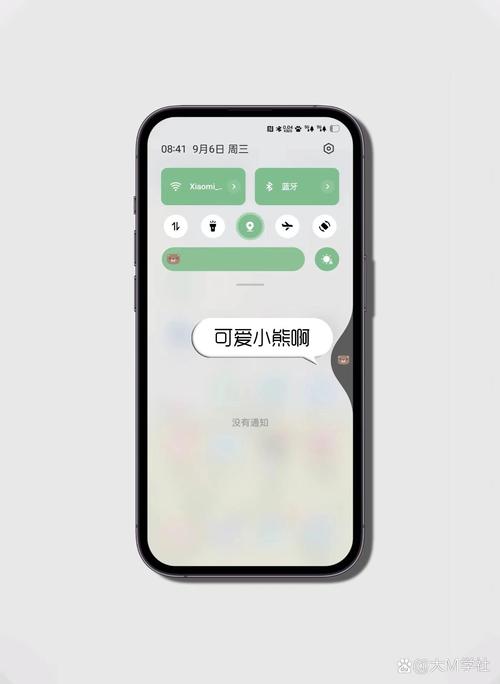
将生活中的精彩瞬间或精心保存的美图设为壁纸,无疑是最具个人色彩的选择,OPPO手机为此提供了极为顺畅的操作路径。
- 找到入口:最常见的方法是长按手机桌面的空白区域(约1-2秒),屏幕底部会弹出一个功能菜单栏,你可以清晰地找到“壁纸”或“修改壁纸”的选项并点击进入。
- 选择图片来源:进入壁纸中心后,注意界面下方或侧边,通常会有一个“从相册”或类似的选项(图标可能是一个“+”号或相册图片),点击它,系统将请求授权访问你的照片。
- 挑选与调整:授权后,你的手机相册便会展现在眼前,选择一张你钟意的图片,系统会进入预览与编辑界面,你可以通过手指的捏合与拖动,来缩放和移动图片,确保最完美的部分显示在屏幕预览框内。
- 完成设置:调整满意后,点击右上角或右下角的“设为”按钮,系统会贴心地提供三个选项:“设为锁屏”、“设为桌面”或“同时设定”,根据你的喜好选择其一,一张充满个人回忆的专属壁纸便设置完成了。
探索主题商店:发现官方精品与艺术创作
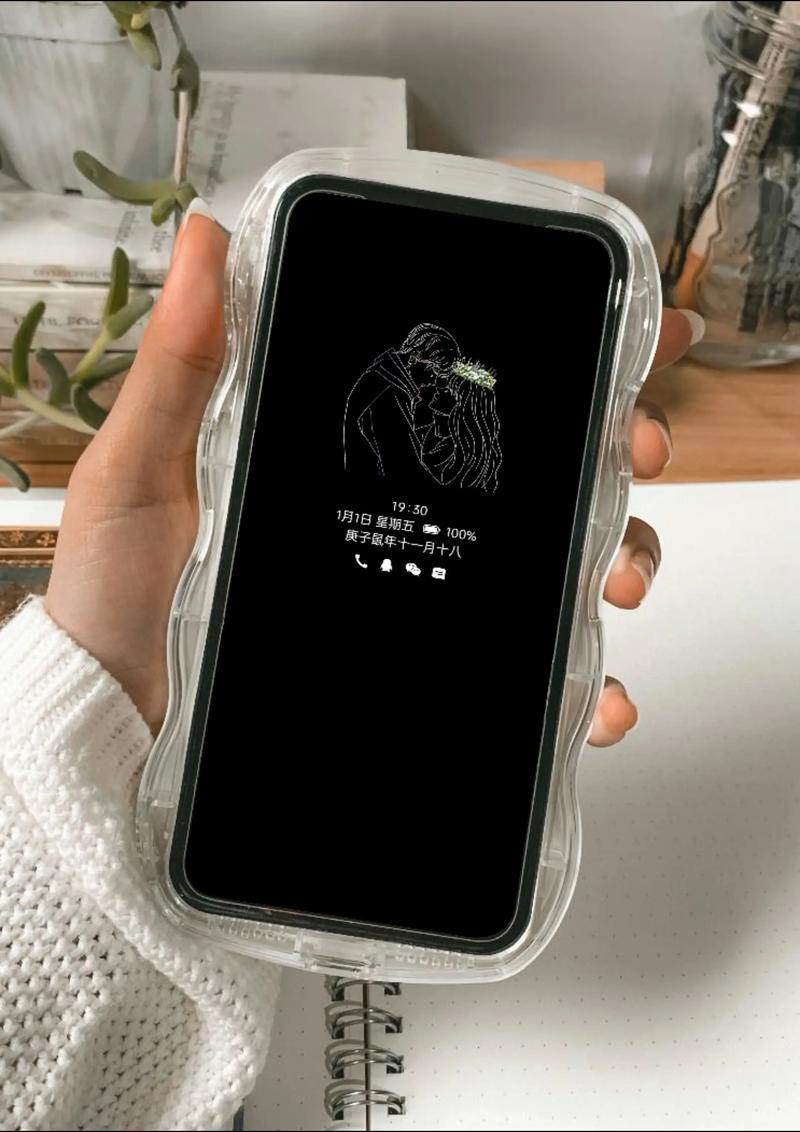
如果你不满足于个人照片,希望为手机换上一套设计精美、风格统一的壁纸,甚至搭配上协调的图标与动画效果,那么OPPO内置的“主题商店”应用是你的宝库。
- 打开应用:在手机桌面上找到“主题商店”应用图标并点击打开。
- 浏览与筛选:在应用首页,你可以看到“分类”、“排行”、“专题”等多个导航入口,直接点击顶部的“壁纸”频道,即可进入海量壁纸库,你可以根据“最新”、“热门”、“分类”(如风景、动漫、艺术)等方式进行筛选,发现心仪之作。
- 预览与应用:点击任何一张你感兴趣的壁纸,都可以进入详情页进行全屏预览,确认喜欢后,点击“下载”或“应用”按钮,下载完成后,同样会弹出设置选项,让你选择应用的范围,许多优质壁纸还与整套主题相关联,可以一键更换整套视觉方案。
设置动态壁纸与Live壁纸:让屏幕“活”起来
对于支持高刷新率的OPPO机型,动态壁纸和Live壁纸能带来更具沉浸感的视觉体验,细微的动效能让你的手机界面瞬间生动。
- 动态壁纸:这类壁纸通常指具有轻微动态效果(如粒子流动、光影变化)的图片,你可以在“主题商店”的壁纸分类中寻找带有“动态”标签的壁纸,下载设置方法与静态壁纸无异。
- Live壁纸(视频壁纸):这是将一段短视频设为锁屏壁纸,解锁瞬间的动态效果非常炫酷,设置方法如下:
- 进入“设置” > “桌面与锁屏” > “设置锁屏壁纸”。
- 在选择图片来源时,找到并点击“视频”选项。
- 从你的相册中选择一个短视频文件,系统会自动截取一段并进行预览。
- 确认无误后,点击“设置为锁屏壁纸”即可,需要注意的是,视频壁纸可能会略微增加电量消耗。
一些实用技巧与注意事项
在享受个性化定制的乐趣时,掌握几个小技巧能让体验更上一层楼。
- 壁纸与主题的协调:如果你使用了第三方主题,部分主题会自带一套壁纸,在更换壁纸时,可以考虑新壁纸的色彩与主题的图标风格、控件颜色是否搭配,以达到整体视觉的和谐。
- 关注清晰度:选择壁纸时,尽量挑选分辨率高于你手机屏幕的图片,以免设置为壁纸后出现模糊、锯齿的情况,影响观感。
- 深色模式与省电:使用深色或暗色调的壁纸,对于采用OLED屏幕的OPPO手机而言,可以在一定程度上帮助节省电量,在系统开启“暗色模式”时,部分系统界面会自动适配深色,与你的深色壁纸相得益彰。
- 定期更换保持新鲜感:不必将一张壁纸用到底,定期根据季节、心情或节日更换壁纸,是保持手机使用新鲜感的简单有效方式。
将OPPO手机的壁纸设置功能运用得当,每一次点亮屏幕,都是一次愉悦的视觉享受,它不仅仅是功能的操作,更是个人情感的投射和生活态度的展示,你的手机屏幕,理应呈现你最爱的画面。


